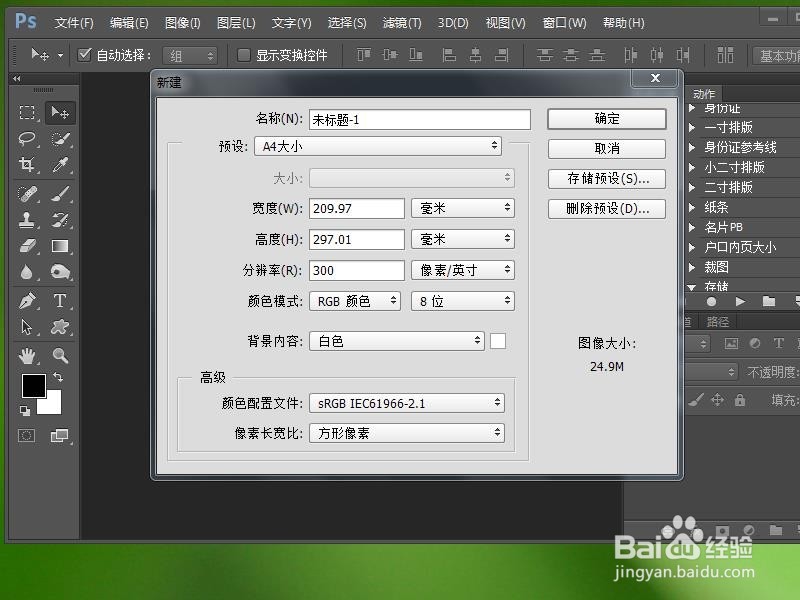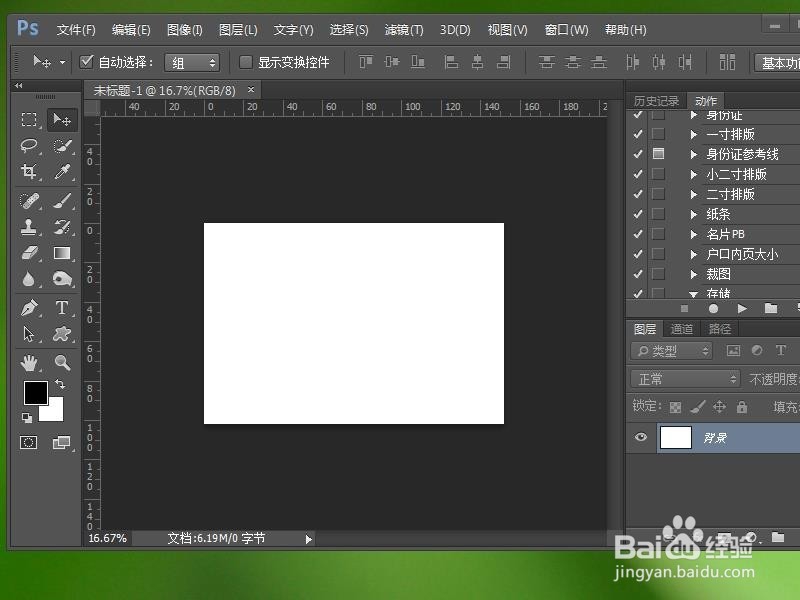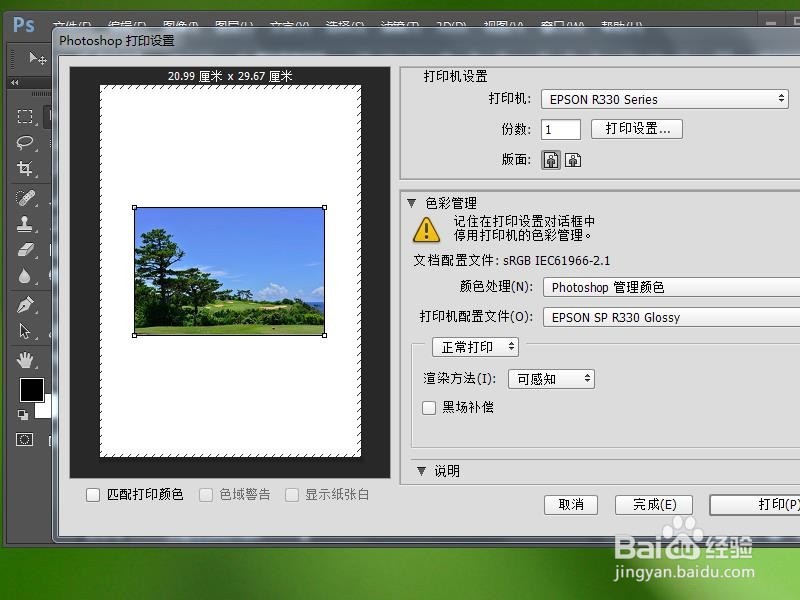6寸照片打印如何设置呢
1、首先我们打开PS软件,我用的是Adobe Photoshop CC2019这个软件,如果谁需要的话可以留言,我给发一下。
2、用鼠标单击文件,选择新建,宽度设置成152MM,高度设置成102MM(这就是6寸照片的大小)然后单击确定按钮。
3、然后,我们把照片用鼠标拖到PS软件中,调整合适的大小。
4、按下快捷键CTRL+P调出打印设置界面(不管是什么软件,例如WORD、EXCEL等等,它打印设置的快捷键都是CTRL+P键。)
5、在打开的打印设置界面中找到打印设置按钮,然后用鼠标单击一下。
6、在主窗口的选项卡中有一个尺寸,这里我们选择A6 105*148MM。然后我们在上面可以看出这张照片是横向的,所以在这里我们选择横向。
7、设置完成后,我们用鼠标单击确定按钮,再用鼠标单击打印按钮就可以了。这样就完成了打印设置。
声明:本网站引用、摘录或转载内容仅供网站访问者交流或参考,不代表本站立场,如存在版权或非法内容,请联系站长删除,联系邮箱:site.kefu@qq.com。
阅读量:83
阅读量:56
阅读量:90
阅读量:85
阅读量:22